Cara Update Versi Android Panduan Lengkap
Metode Pembaruan Sistem Operasi Android

Hayo ngaku, siapa di sini yang masih pakai Android versi jadul? Update OS Android itu penting banget, lho! Bukan cuma soal fitur-fitur baru yang kece, tapi juga demi keamanan dan performa HP kamu. Nggak mau kan HP lemot dan rentan virus? Nah, biar nggak bingung, ini dia panduan lengkap cara update Android versi terbaru.
Ada beberapa metode yang bisa kamu pakai untuk update Android. Masing-masing punya kelebihan dan kekurangan, tergantung kebiasaan dan kenyamanan kamu. Yuk, kita bahas satu per satu!
Metode Pembaruan Android dan Perbandingannya
Sebelum kita masuk ke detailnya, cek dulu tabel perbandingan metode update Android berikut ini. Ini akan membantumu memilih metode yang paling cocok!
| Metode | Kecepatan | Kemudahan | Keamanan |
|---|---|---|---|
| Pengaturan Sistem | Sedang | Mudah | Tinggi |
| Aplikasi Pihak Ketiga | Variatif | Sedang | Sedang (tergantung aplikasi) |
| Koneksi Komputer | Cepat (tergantung koneksi) | Sulit | Tinggi |
Perlu diingat ya, kecepatan update juga dipengaruhi oleh kecepatan internet dan ukuran file update. Keamanan juga bergantung pada sumber aplikasi atau software yang digunakan.
Potensi Masalah dan Cara Mengatasinya
Proses update nggak selalu mulus. Ada beberapa masalah yang mungkin terjadi, seperti koneksi internet yang buruk, error saat download, atau bahkan HP yang tiba-tiba mati. Tenang, semua ada solusinya!
- Masalah Koneksi Internet: Pastikan koneksi internet kamu stabil dan cukup kuat. Coba gunakan Wi-Fi daripada data seluler untuk menghindari pemutusan koneksi saat download.
- Error saat Download: Coba restart HP kamu dan ulangi proses update. Jika masih error, coba periksa ruang penyimpanan HP. Pastikan ada cukup ruang kosong untuk file update.
- HP Mati Mendadak: Jangan panik! Coba nyalakan HP kamu lagi. Biasanya proses update akan dilanjutkan secara otomatis. Jika tidak, coba ulangi proses update dari awal.
Update Android Melalui Pengaturan Sistem
Ini adalah metode paling umum dan direkomendasikan. Berikut langkah-langkahnya:
- Buka menu Pengaturan di HP kamu. (Biasanya ikonnya berupa roda gigi).
- Cari menu Tentang Ponsel atau Sistem. (Nama menunya bisa sedikit berbeda tergantung merk dan tipe HP).
- Tap opsi Pembaruan Sistem atau Update Perangkat Lunak. (Lagi-lagi, namanya bisa sedikit berbeda).
- HP kamu akan otomatis mencari update. Jika ada update yang tersedia, tap tombol Unduh dan Instal.
- Tunggu hingga proses download dan instalasi selesai. Jangan matikan HP selama proses ini berlangsung!
Pada tahap pencarian update, biasanya akan muncul tampilan loading dengan progress bar. Setelah ditemukan update, akan ada tombol untuk mengunduh dan menginstal. Setelah mengunduh, akan ada progress bar lagi yang menunjukkan persentase instalasi. Setelah selesai, HP akan restart secara otomatis.
Mengatasi Masalah Koneksi Internet Saat Pembaruan
Koneksi internet yang buruk adalah musuh utama saat update Android. Berikut beberapa tips untuk mengatasinya:
- Pastikan kamu terhubung ke jaringan Wi-Fi yang stabil. Hindari menggunakan data seluler karena bisa menghabiskan kuota dan rentan putus.
- Coba dekatkan HP kamu ke router Wi-Fi. Sinyal yang lebih kuat akan mempercepat proses download.
- Restart router Wi-Fi kamu. Kadang-kadang, router perlu di-refresh untuk memperbaiki koneksi yang bermasalah.
- Jika masih bermasalah, coba hubungi penyedia layanan internet kamu.
Persiapan Sebelum Pembaruan
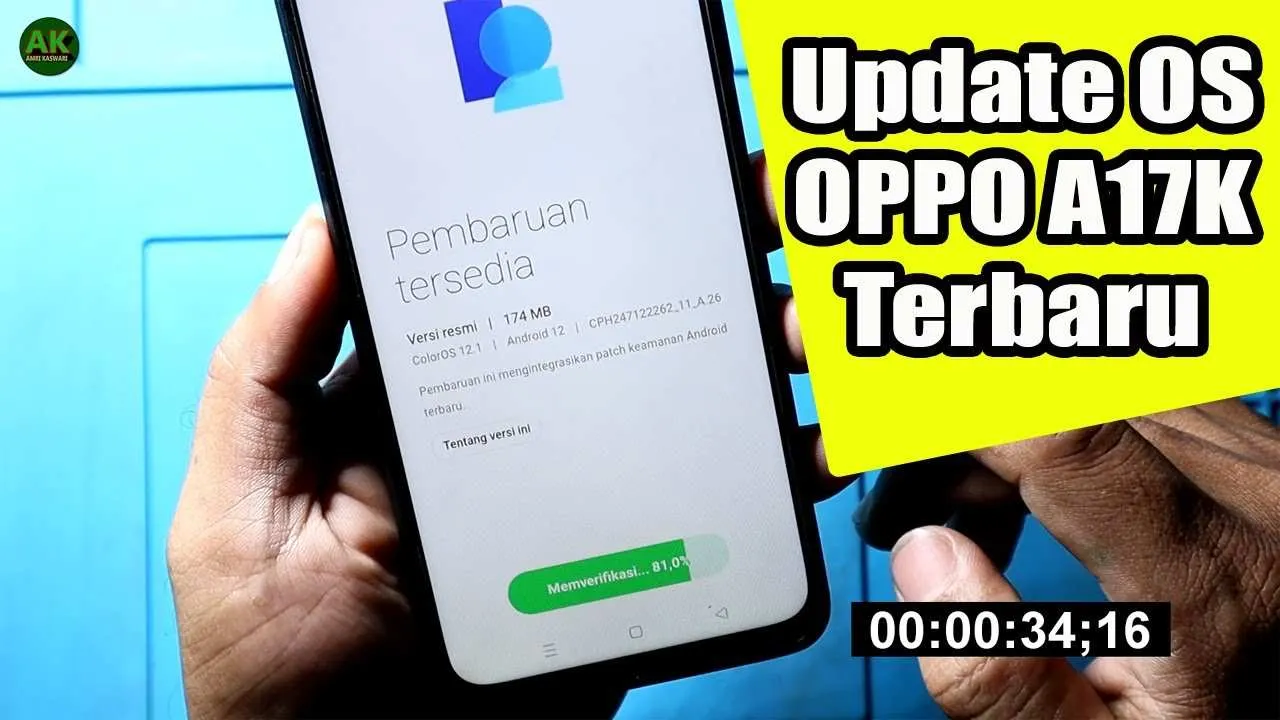
Update Android, sounds exciting, kan? Tapi tunggu dulu! Sebelum kamu buru-buru klik tombol “Update”, ada beberapa persiapan penting yang wajib kamu lakukan. Langkah ini nggak cuma bikin proses update lancar jaya, tapi juga menyelamatkan data-data berharga kamu dari ancaman hilang. Bayangkan deh, proses update gagal di tengah jalan karena memori penuh, atau data penting raib—nggak lucu banget, kan?
Oleh karena itu, mempersiapkan diri sebelum update Android itu krusial. Ini seperti mempersiapkan medan perang sebelum bertarung—prepare for battle! Berikut beberapa hal yang perlu kamu perhatikan.
Kapasitas Penyimpanan Internal
Periksa kapasitas penyimpanan internal smartphone kamu sebelum memulai proses update. Ukuran file update Android itu lumayan besar, lho! Biasanya, ukurannya berkisar dari ratusan MB hingga beberapa GB, tergantung versi Android dan perangkat yang digunakan. Jika memori internal hampir penuh, proses update bisa gagal atau bahkan merusak sistem operasi. Pastikan kamu punya ruang kosong yang cukup, minimal dua kali lipat ukuran file update yang akan diunduh.
Langkah-Langkah Persiapan Sebelum Pembaruan
Berikut langkah-langkah persiapan yang wajib kamu lakukan sebelum memulai proses update Android:
- Isi baterai hingga penuh. Proses update membutuhkan daya baterai yang cukup besar. Baterai yang lowbat bisa menyebabkan proses update terhenti di tengah jalan dan mengakibatkan kerusakan sistem.
- Cadangkan data penting. Ini langkah paling penting! Selalu ada kemungkinan, meskipun kecil, update gagal dan menyebabkan hilangnya data. Lebih baik mencegah daripada mengobati, bukan?
- Hubungkan ke jaringan Wi-Fi yang stabil. Update Android membutuhkan koneksi internet yang stabil dan cepat. Menggunakan data seluler bisa menghabiskan kuota dan memperlambat proses update.
Jenis Data yang Perlu Dicadangkan dan Metode Pencadangan
Data yang perlu kamu cadangkan sebelum update beragam, mulai dari kontak, foto, video, hingga aplikasi dan pengaturan. Ada beberapa metode pencadangan yang bisa kamu gunakan, tergantung preferensi dan jenis data yang akan dicadangkan. Kamu bisa menggunakan layanan cloud storage seperti Google Drive, atau melakukan backup manual ke komputer.
- Kontak: Biasanya sudah terintegrasi dengan akun Google. Kamu bisa cek sinkronisasi kontak di pengaturan akun Google.
- Foto dan Video: Gunakan Google Photos, atau salin ke komputer/hard drive eksternal.
- Aplikasi dan Data Aplikasi: Beberapa aplikasi memungkinkan backup data secara otomatis melalui akun Google atau layanan cloud lainnya. Kamu juga bisa menggunakan aplikasi pihak ketiga seperti Titanium Backup (untuk pengguna yang sudah root).
- Pengaturan Sistem: Biasanya, pengaturan sistem akan tersimpan otomatis setelah update. Namun, backup pengaturan secara manual tetap direkomendasikan untuk berjaga-jaga.
Membebaskan Ruang Penyimpanan Internal
Jika ruang penyimpanan internal kamu hampir penuh, kamu perlu membebaskan ruang sebelum memulai proses update. Berikut beberapa cara untuk membebaskan ruang penyimpanan:
- Hapus aplikasi yang jarang digunakan.
- Hapus file-file yang tidak penting, seperti foto atau video yang sudah di-backup.
- Pindahkan file-file besar ke kartu memori eksternal (jika tersedia).
- Gunakan aplikasi pembersih file sampah. Banyak aplikasi yang tersedia di Play Store yang bisa membantu membersihkan file-file sampah dan cache.
Skenario Masalah Akibat Pengabaian Persiapan
Bayangkan skenario ini: Kamu buru-buru update Android tanpa persiapan. Baterai lowbat, memori penuh, dan belum backup data. Proses update gagal di tengah jalan, sistem operasi error, dan data-data penting hilang. Nightmare, right? Oleh karena itu, selalu lakukan persiapan sebelum update untuk menghindari hal-hal yang tidak diinginkan.
Mengatasi Masalah Selama Pembaruan

Update Android gagal? Tenang, it happens! Proses update sistem operasi memang terkadang bermasalah. Dari mulai koneksi internet yang tiba-tiba putus sampai munculnya error misterius, berbagai hal bisa menghambat proses ini. Tapi jangan panik dulu, karena beberapa langkah sederhana bisa menyelamatkanmu dari situasi update Android yang berantakan.
Berikut beberapa masalah umum dan solusinya yang bisa kamu coba. Ingat, selalu backup data pentingmu sebelum melakukan update besar-besaran, ya!
Kegagalan Pengunduhan
Penyebab paling umum update gagal adalah koneksi internet yang buruk. Sinyal yang lemah atau koneksi yang putus-putus bisa menyebabkan proses pengunduhan terhenti di tengah jalan. Pastikan kamu terhubung ke jaringan Wi-Fi yang stabil dan memiliki kecepatan yang cukup untuk mengunduh file update yang biasanya berukuran cukup besar. Jika menggunakan data seluler, pastikan kuota internetmu mencukupi dan sinyalnya kuat.
- Coba sambungkan ke jaringan Wi-Fi yang lebih stabil.
- Pastikan kuota internetmu cukup.
- Tunggu beberapa saat, lalu coba ulangi proses pengunduhan.
- Restart perangkatmu dan coba lagi.
Error Instalasi
Setelah berhasil mengunduh, proses instalasi pun bisa mengalami kendala. Error instalasi bisa muncul dalam berbagai bentuk, mulai dari kode error tertentu hingga pesan kesalahan yang kurang spesifik. Penyebabnya bisa beragam, mulai dari file update yang rusak hingga masalah pada sistem perangkat.
- Pastikan ruang penyimpanan internal perangkatmu cukup.
- Coba hapus cache dan data aplikasi yang tidak penting.
- Restart perangkat dan coba instal ulang update.
- Jika masalah berlanjut, coba cari solusi spesifik untuk kode error yang muncul di mesin pencari.
Bootloop Setelah Update
Bootloop adalah situasi di mana perangkatmu terus-menerus restart tanpa henti setelah update. Ini biasanya terjadi karena ada masalah pada sistem operasi setelah proses update. Situasi ini cukup serius dan memerlukan penanganan khusus.
Langkah pertama yang bisa kamu coba adalah melakukan force restart. Caranya berbeda-beda tergantung tipe perangkat, tetapi umumnya melibatkan menekan tombol power dan volume secara bersamaan selama beberapa detik. Setelah itu, coba nyalakan perangkatmu kembali. Jika masih bootloop, mungkin kamu perlu melakukan factory reset (mengembalikan ke pengaturan pabrik).
Mengatasi Masalah Koneksi Internet
Seperti yang sudah disinggung sebelumnya, koneksi internet yang tidak stabil adalah musuh utama update Android. Selain memastikan koneksi yang stabil, pastikan juga tidak ada aplikasi lain yang menggunakan bandwidth internet secara bersamaan. Tutup aplikasi yang tidak diperlukan saat proses update berlangsung.
- Gunakan Wi-Fi dengan kecepatan tinggi dan sinyal stabil.
- Tutup aplikasi lain yang menggunakan internet.
- Matikan fitur penghemat daya atau mode hemat data.
Mengembalikan Pengaturan Pabrik (Factory Reset)
Jika semua cara di atas gagal, langkah terakhir yang bisa kamu coba adalah mengembalikan pengaturan pabrik (factory reset). Ini akan menghapus semua data di perangkatmu, jadi pastikan kamu sudah melakukan backup data penting sebelumnya. Ingat, ini langkah terakhir dan harus dilakukan dengan hati-hati.
Proses factory reset biasanya bisa diakses melalui menu pengaturan. Cari menu “Backup & reset” atau sejenisnya, lalu pilih opsi “Factory data reset“. Ikuti petunjuk di layar untuk menyelesaikan prosesnya. Setelah selesai, perangkatmu akan kembali ke pengaturan awal dan kamu bisa mencoba update lagi.
Verifikasi dan Pengaturan Setelah Pembaruan

Yeay, update Android selesai! Rasanya kayak dapet HP baru, ya? Tapi jangan langsung main game aja dulu. Ada beberapa hal penting yang perlu kamu cek dan atur biar performa HP tetap lancar jaya dan datamu aman sentosa. Ikuti langkah-langkah di bawah ini agar pengalamanmu setelah update Android makin maksimal!
Verifikasi Versi Android
Setelah proses update selesai, pastikan kamu udah beneran dapat versi Android terbaru. Caranya gampang banget, kok! Buka menu Pengaturan, lalu cari opsi Tentang Ponsel atau Tentang Perangkat (nama menunya bisa sedikit berbeda tergantung merk HP kamu). Di situ biasanya ada informasi detail perangkat, termasuk nomor versi Android. Bandingkan dengan nomor versi yang tertera di pemberitahuan update sebelumnya. Jika sudah sama, berarti sukses!
Fitur Baru Setelah Pembaruan
Setiap update Android biasanya membawa fitur-fitur baru yang kece badai. Fitur ini bisa meningkatkan performa, keamanan, atau bahkan memberikan pengalaman pengguna yang lebih menyenangkan. Contohnya, mungkin ada peningkatan di kamera, fitur keamanan baru, atau peningkatan performa baterai. Eksplorasi fitur-fitur baru ini dan temukan hal-hal menarik yang bisa kamu manfaatkan. Biasanya ada panduan singkat atau tutorial yang muncul setelah update, atau kamu bisa cek di situs resmi produsen HP kamu.
Mengoptimalkan Kinerja Perangkat
Setelah update, terkadang HP terasa sedikit lebih lemot dari biasanya. Ini wajar, karena sistem sedang beradaptasi. Berikut beberapa langkah untuk mengoptimalkan kinerja perangkat:
- Restart HP: Langkah paling sederhana dan efektif. Restart akan membersihkan memori dan membantu sistem berjalan lebih lancar.
- Hapus Cache Aplikasi: Aplikasi yang jarang digunakan bisa menumpuk cache yang menghabiskan ruang penyimpanan dan menghambat kinerja. Buka Pengaturan > Aplikasi > pilih aplikasi yang ingin dibersihkan cache-nya.
- Uninstall Aplikasi yang Tidak Digunakan: Aplikasi yang tidak pernah kamu pakai hanya akan memenuhi ruang penyimpanan. Bersihkan aplikasi-aplikasi tersebut.
Pengaturan yang Perlu Disesuaikan
Beberapa pengaturan perlu disesuaikan untuk meningkatkan performa dan keamanan. Berikut contohnya:
| Pengaturan | Penjelasan |
|---|---|
| Brightness | Atur kecerahan layar sesuai kebutuhan. Mengurangi kecerahan bisa menghemat baterai. |
| Data Seluler | Batasi penggunaan data seluler untuk aplikasi tertentu agar tidak boros kuota. |
| Lokasi | Aktifkan lokasi hanya saat dibutuhkan untuk menghemat baterai dan melindungi privasi. |
Pembaruan Aplikasi
Setelah update sistem operasi, jangan lupa untuk update aplikasi-aplikasi yang kamu gunakan. Aplikasi yang sudah usang bisa bermasalah dan rentan terhadap bug. Periksa Google Play Store untuk melihat aplikasi mana yang perlu diupdate. Klik tombol “Update” di sebelah aplikasi yang membutuhkan update.
Pembaruan pada Berbagai Merk Smartphone
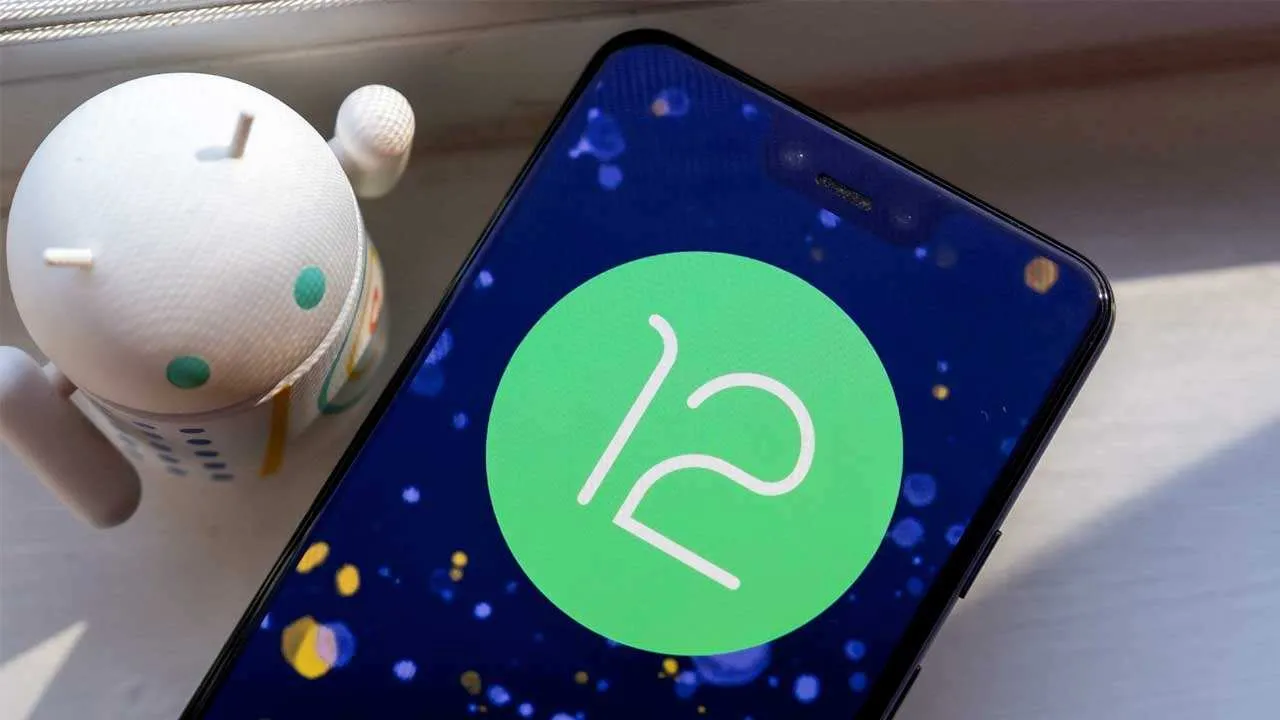
Upgrade Android, udah kayak naik level di game, ya? Rasanya selalu ada fitur baru yang bikin pengen cepet-cepet update. Tapi, prosesnya beda-beda di tiap merk HP. Ada yang gampang banget, ada juga yang bikin sedikit pusing. Yuk, kita bedah perbedaan update Android di beberapa merk smartphone populer!
Perbandingan Proses Pembaruan Android di Berbagai Merk
Samsung, Xiaomi, dan Oppo, tiga raksasa smartphone yang sering jadi pilihan. Ketiganya punya cara update yang sedikit berbeda. Samsung biasanya memberikan notifikasi update langsung di pengaturan perangkat, dengan tampilan yang cukup intuitif. Xiaomi seringkali menggunakan aplikasi updater bawaan, sementara Oppo juga punya sistem notifikasi update yang terintegrasi di pengaturan sistem. Perbedaannya terletak pada desain antarmuka dan detail informasi yang ditampilkan. Samsung cenderung memberikan detail yang lebih lengkap, sementara Xiaomi dan Oppo lebih ringkas.
Tips Khusus Pembaruan untuk Setiap Merk
Samsung: Pastikan baterai terisi minimal 50% sebelum memulai update. Prosesnya cukup memakan waktu, jadi pastikan HP terhubung ke Wi-Fi dan tidak digunakan untuk sementara waktu. Setelah update, restart HP untuk memastikan semua perubahan diterapkan dengan benar.
Xiaomi: Periksa ketersediaan ruang penyimpanan internal yang cukup sebelum melakukan update. Update besar biasanya membutuhkan ruang yang signifikan. Jangan memaksa update jika koneksi internet tidak stabil, karena bisa berujung pada kegagalan update.
Oppo: Lakukan backup data penting sebelum melakukan update, untuk berjaga-jaga jika terjadi hal yang tidak diinginkan. Perhatikan juga notifikasi update secara berkala, karena Oppo seringkali merilis update bertahap.
Perbedaan Antarmuka Pengguna pada Proses Pembaruan
Meskipun tujuannya sama, yaitu mengupdate sistem operasi, antarmuka pengguna (UI) pada proses update di masing-masing merk smartphone cukup berbeda. Samsung dikenal dengan tampilan yang lebih detail dan informatif, memberikan gambaran jelas tentang ukuran file update, perubahan yang akan diterapkan, dan durasi update. Xiaomi dan Oppo cenderung lebih minimalis, menampilkan informasi yang lebih ringkas. Perbedaan ini bisa memengaruhi pengalaman pengguna, terutama bagi pengguna yang kurang familiar dengan proses update sistem.
Mencari Informasi Pembaruan untuk Merk Smartphone Tertentu
Cara paling mudah untuk mencari informasi pembaruan adalah dengan mengecek langsung di pengaturan HP masing-masing. Biasanya terdapat menu “Tentang Ponsel” atau “System Update” yang akan menampilkan informasi versi Android saat ini dan notifikasi jika ada update yang tersedia. Selain itu, kamu juga bisa mengunjungi situs web resmi masing-masing merk smartphone untuk mendapatkan informasi lebih detail mengenai jadwal rilis update dan catatan perubahan (changelog).
Perbedaan Waktu Rilis Update Sistem Operasi Android
Waktu rilis update Android bervariasi antar merk smartphone. Samsung biasanya termasuk yang cukup cepat dalam merilis update Android terbaru untuk seri flagship mereka. Xiaomi dan Oppo juga cukup kompetitif, namun mungkin ada sedikit selisih waktu dibandingkan Samsung, terutama untuk perangkat di kelas menengah ke bawah. Perbedaan ini dipengaruhi oleh berbagai faktor, termasuk optimasi perangkat lunak, strategi pemasaran, dan kompleksitas perangkat keras.
Terakhir

Nah, sekarang kamu sudah punya bekal lengkap untuk update versi Android. Ingat, persiapan yang matang adalah kunci sukses! Dengan mengikuti langkah-langkah yang telah dijelaskan, proses update akan berjalan lancar dan kamu bisa menikmati fitur-fitur baru Android kesayanganmu. Selamat mencoba dan semoga berhasil! Jangan lupa share pengalaman update-mu di kolom komentar ya!


What's Your Reaction?
-
0
 Like
Like -
0
 Dislike
Dislike -
0
 Funny
Funny -
0
 Angry
Angry -
0
 Sad
Sad -
0
 Wow
Wow








